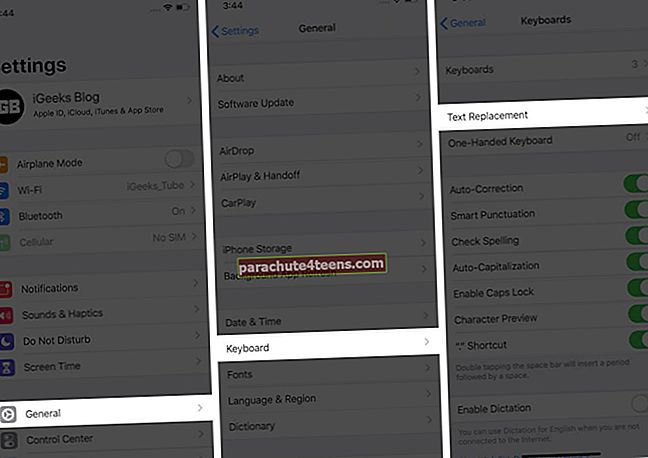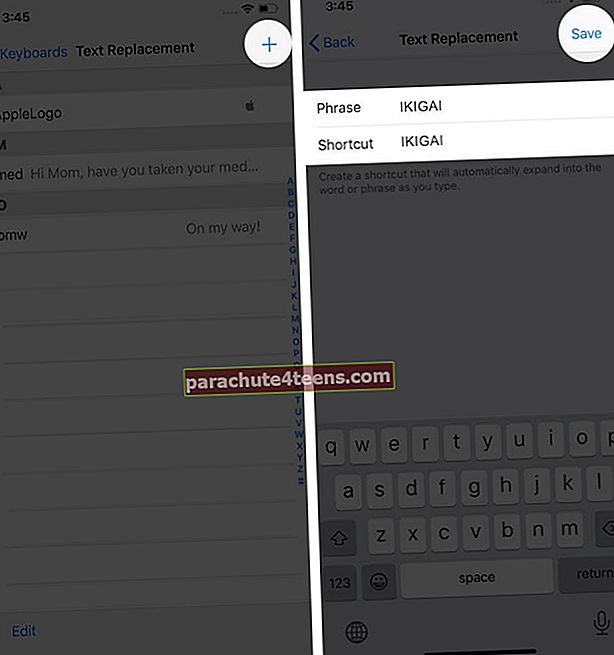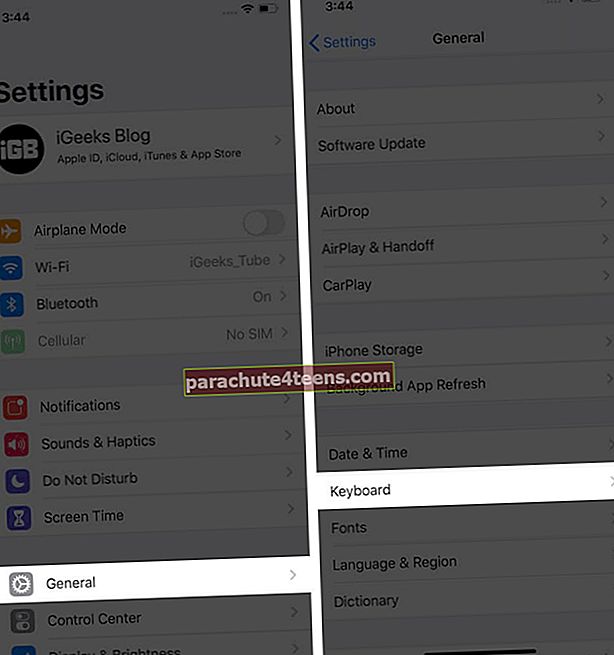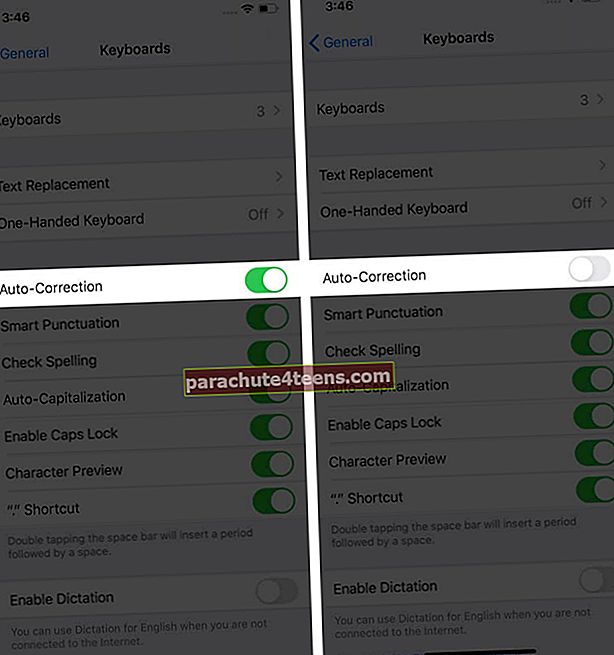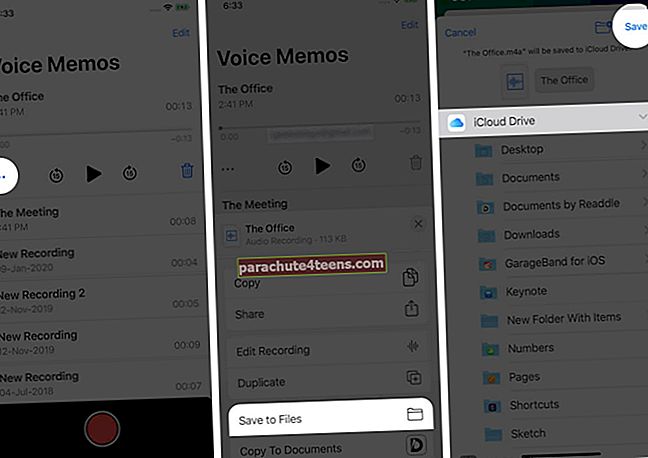Ihmiset pitävät automaattisen korjauksen ominaisuudesta iPhonessa ja iPadissa. Tämän seurauksena se on oletusarvoisesti käytössä ja toimii useimmille. Monimutkaisilla ja vannovilla sanoilla se kuitenkin raivostuu ja täydentää sanaa väärin. Joten, jos iPhonesi vaihtaa jatkuvasti sanan sellaiseen, jota et aio kirjoittaa ollenkaan, tässä on kolme tapaa estää tai korjata automaattinen korjaus iPhonessa ja iPadissa.
- Automaattisen korjauksen poistaminen käytöstä tietyille sanoille iPhonessa ja iPadissa
- Automaattisen korjauksen poistaminen käytöstä iPhonessa ja iPadissa
- Käytä Normaali kirjoittaminen dian kirjoittamisen sijaan
Automaattisen korjauksen poistaminen käytöstä tietyille sanoille iPhonessa ja iPadissa
- Avaa asetukset sovellus ja napauta Kenraali.
- Näpäytä Näppäimistö. Napauta seuraavalla näytöllä Tekstin vaihto.
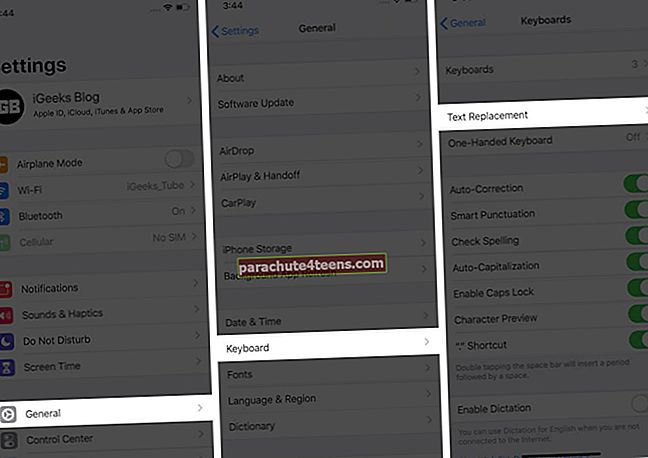
- Napauta plus-kuvaketta (+).
- Sisään Lause ja Pikakuvake kirjoita sama sana ja napauta Tallentaa.
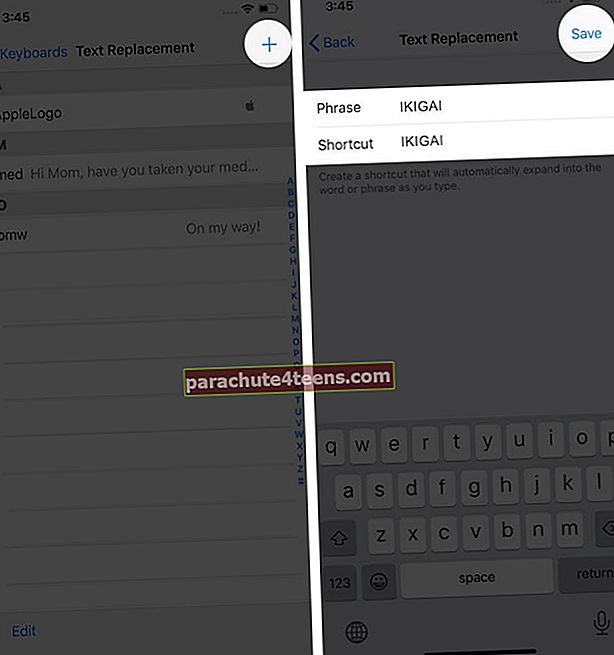
Tämä varmistaa, että kun kirjoitat tämän alkuperäisen sanan tai vannosanan, automaattinen korjaus ei muuta sitä joksikin muuksi ja kirjoita alun perin tarkoitettu sana.
Tämän ominaisuuden avulla voit luoda tekstin pikavalintoja, joiden avulla voit kirjoittaa lauseen tai lauseen muutamalla aakkosella.
Automaattisen korjauksen poistaminen käytöstä iPhonessa ja iPadissa
Lopuksi, jos et halua kirjoittaa sanoja yksitellen tekstin korvaamiseen, voit poistaa automaattisen korjauksen kokonaan käytöstä. Näin voit tehdä sen.
- Avaa asetukset sovellus ja napauta Kenraali.
- Näpäytä Näppäimistö.
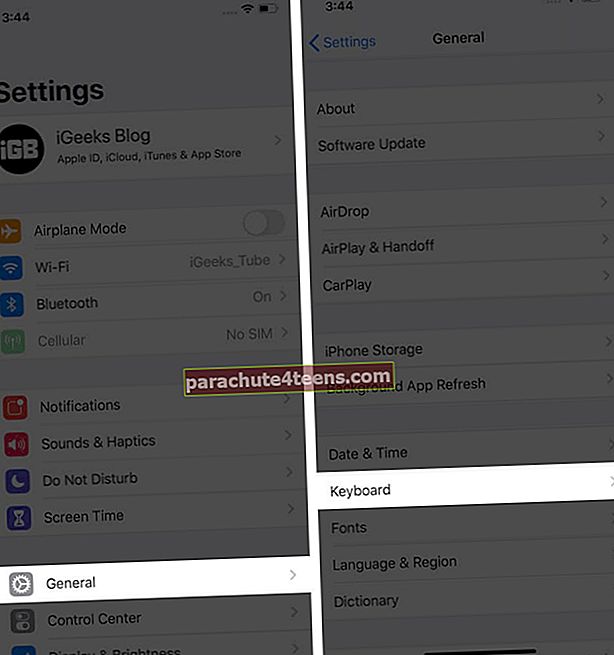
- Sammuta kytkin Automaattinen korjaus.
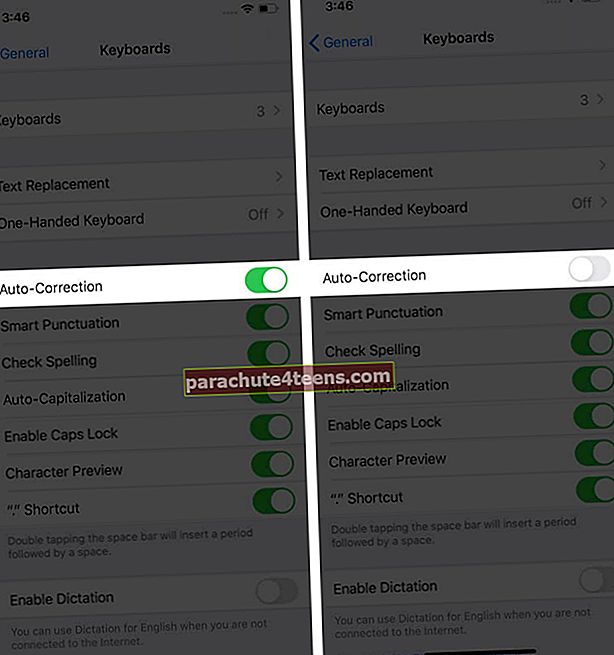
Nyt iPhone-näppäimistö ei muuta / korjaa automaattisesti mitään sanaa - onko se kirjoitettu väärin vai onko se valasana.
Jos automaattinen korjaus on välttämätön sinulle, ota tämä vaihtoehto uudelleen käyttöön noudattamalla samoja ohjeita. Voit käyttää tätä automaattisen korjauksen sammuttamisen tai käyttöön ottamisen temppua milloin tahansa, jotta estät näppäimistöä vaihtamasta sanoja automaattisesti.
merkintä: Jos käytät laitteistonäppäimistöä iPadin kanssa, avaa Asetukset-sovellus → Yleiset → Näppäimistö → Laitteistonäppäimistöt → sammuta automaattisen korjauksen kytkin.
Käytä Normaali kirjoittaminen Dian kirjoittamiseen sijaan
IOS 13: lla ja uudemmilla, sisäänrakennettu iPhone-näppäimistö tukee myös dian kirjoittamista. Näin voit kirjoittaa kirjoittamalla pyyhkäisemällä sormea näppäimistön yli. Se perustuu automaattiseen täyttöön (automaattinen korjaus). Joten tämä muuntaa kiroukset ja muut sellaiset sanat automaattisesti ei-profaaniseksi vaihtoehdoksi. Voit korjata tämän varmista, että kirjoitat sanan napauttamalla. Tämä voi helpottaa tiettyjen sanojen kirjoittamista muuttamatta niitä muiksi.
Kirjautua ulos…
Näin voit poistaa automaattisen korjauksen käytöstä iPhonessa tai iPadissa. Jos haluat käyttää jotain muuta, meillä on luettelo parhaista näppäimistöistä iOS-laitteellesi. Ne tarjoavat sinulle esimerkiksi teeman tuen, sisäänrakennetun leikepöydän, pyyhkäisyn ja paljon muuta.
Lisäksi iOS 14: n näppäimistöllä on myös parannuksia, kuten antamalla sinun etsiä hymiöitä nimien mukaan.
LUE SEURAAVA:
- Kuinka poistaa Memoji-tarrat iPhone-näppäimistöstä
- Magic-näppäimistön liittäminen Maciin, iPhoneen ja iPadiin
- Tapoja desinfioida näppäimistö, hiiri ja ohjauslevy